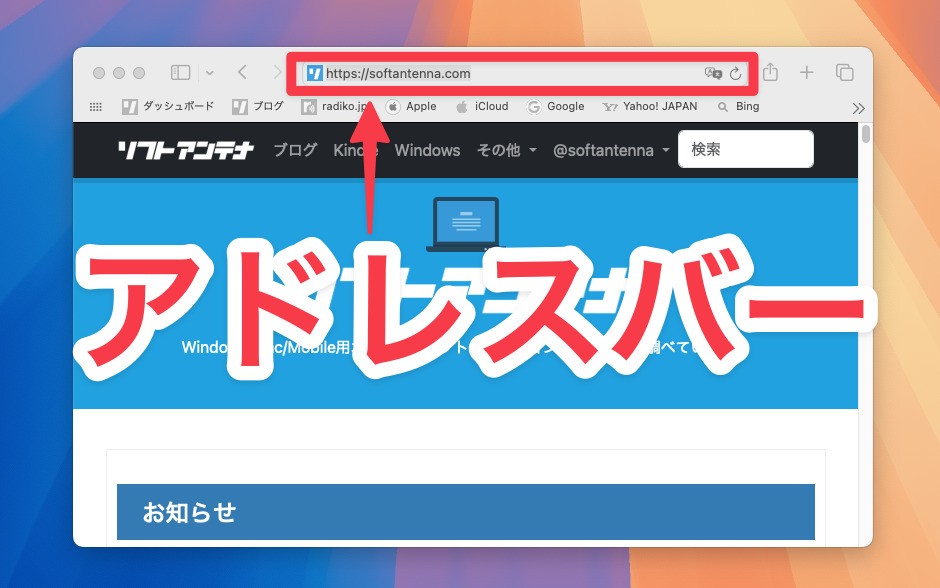
最近ブログ執筆用にSafariを使用するようになりました。
これまでは専用アプリ「MarsEdit」を使っていたのですが、macOS Sequoiaにアップグレードし以降、アプリが頻繁にクラッシュするようになってしまい、実用することができなくなったからです。
今回は、WordPressの管理画面からブログ記事を直接投稿する場合に行った方がよいと思う、Safariのアドレスバーの設定方法を説明したいと思います。
目次
アドレスバーを広くする
macOSのSafariのアドレスバーには、標準状態ではドメインしか表示されません(例えばsoftantenna.comだけとか。クリックすれば確認できますが)。その状態だとブログ記事のslugを確認するのが面倒なので、URLをフルに表示するようにし、さらに表示領域も拡大します。
URLの表示は、設定画面から変更することができます。
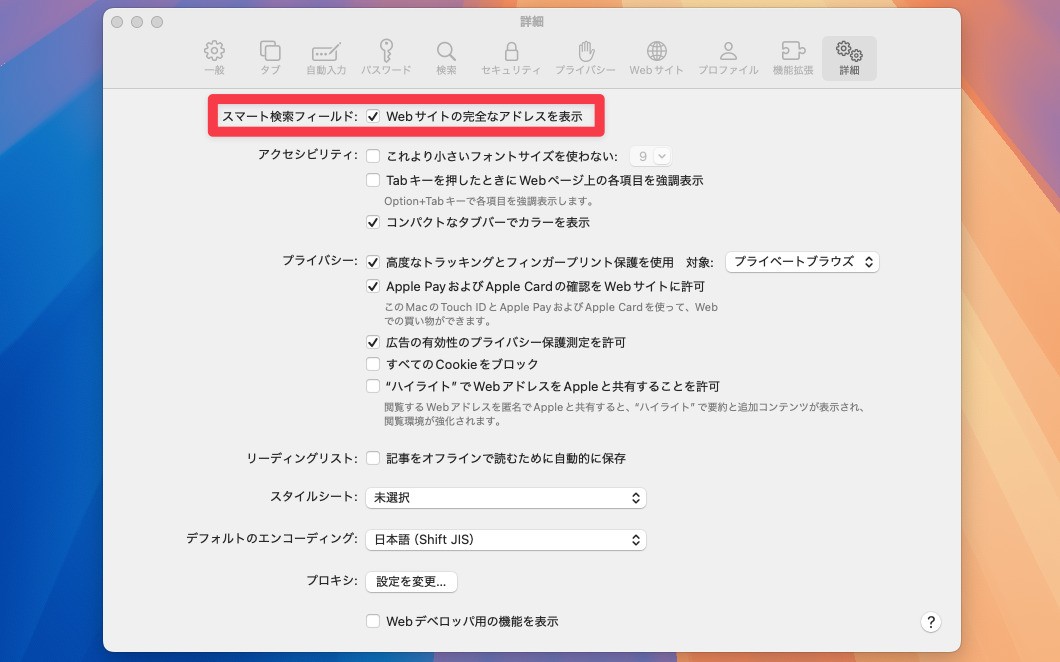
▲「Safari > 設定」で「詳細」タブを選択します。「Webサイトの完全なアドレスを表示」にチェックをいれるとフルURLがアドレスバーに表示されるようになります。
次にアドレスバーの幅を広げます。
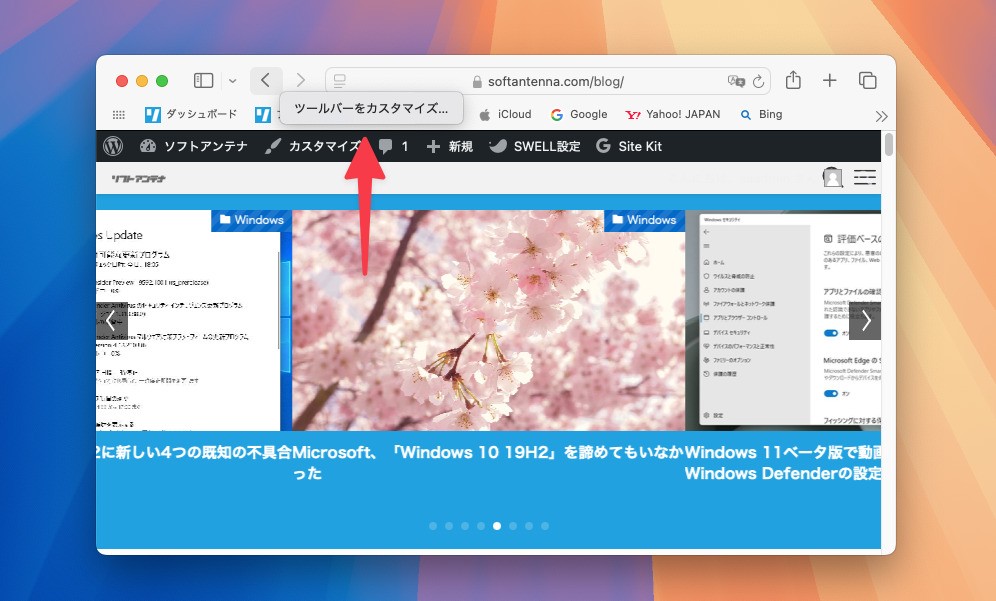
▲ツールバーの適当な場所を右クリックし、「ツールバーをカスタマイズ」を選択します。
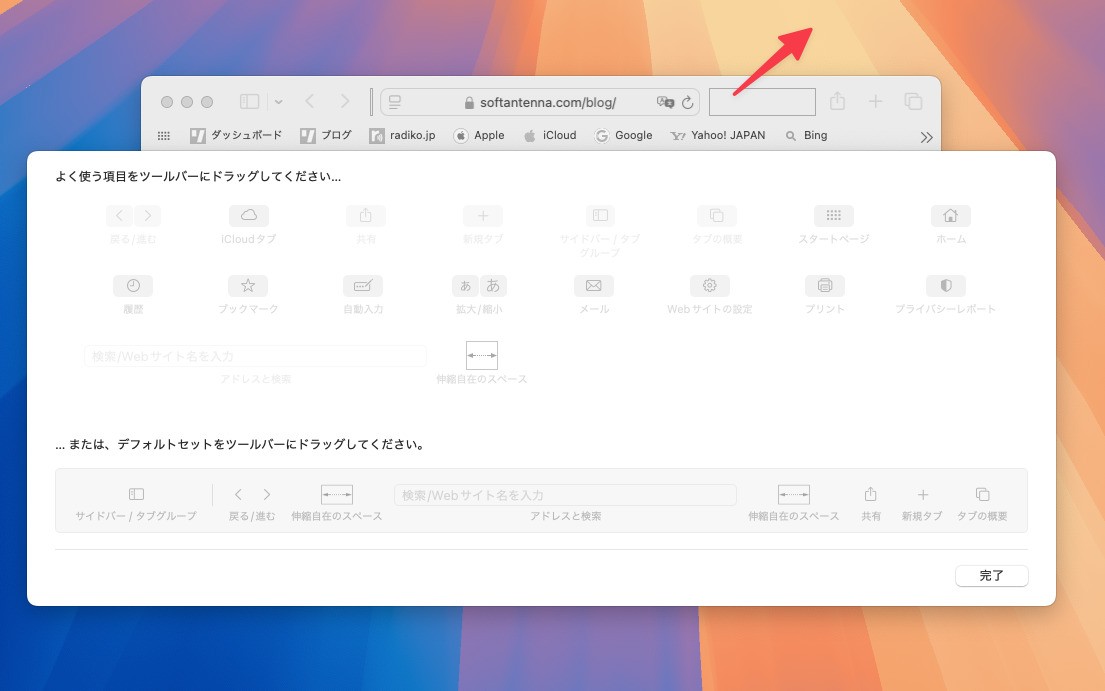
▲ツールバーの設定画面が表示されたら、アドレスバーの左右にある四角の枠(伸縮自在のスペース)をドラッグ&ドロップして削除します。
この二つの設定を行うとアドレスバーは次のようになります。
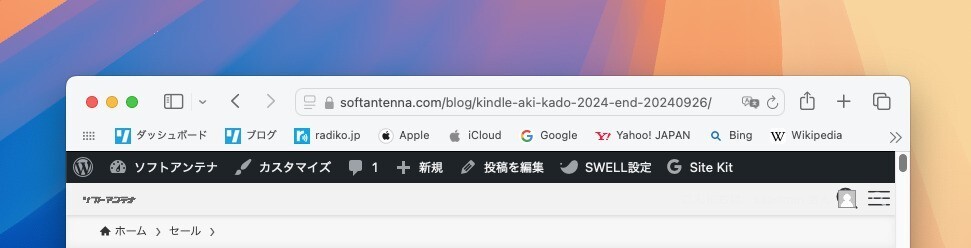
▲URLがフルに表示されるようになり、幅も大きく広がりました。
まとめ
Safariのアドレスバーを見やすくするための個人的設定を紹介しました。元々のシンプルな設定もいいですが(?)、実用性重視の方は試してみてはいかがでしょうか。








